Det har gått lite över tre månader sedan Apple presenterade iOS 15 för världen. Sedan dess har vi sett nästan 10 utvecklare och offentliga betaversioner släppts. Men om du har undvikit betaprogrammet är väntan äntligen över, eftersom du nu kan ladda ner och installera iOS 15 på din iPhone.
Innehåll
- Relaterad läsning
-
Vad är nytt i iOS 15?
- Fokuserat läge
- FaceTime-förbättringar
- Safari omdesign
- Live text
- Och mycket mer
- Kvalificerade enheter
- Säkerhetskopiera allt först
-
Hur man laddar ner och installerar iOS 15
- Relaterade inlägg:
- Allt som är nytt i iOS 15
- Hur man använder Siri offline i iOS 15
- Hur man ställer in aviseringssammanfattning i iOS 15
- iOS 15-funktioner drar äntligen fördel av iPhones neurala motor
- Hur man använder bakgrundsljud på iPhone i iOS 15
Vad är nytt i iOS 15?
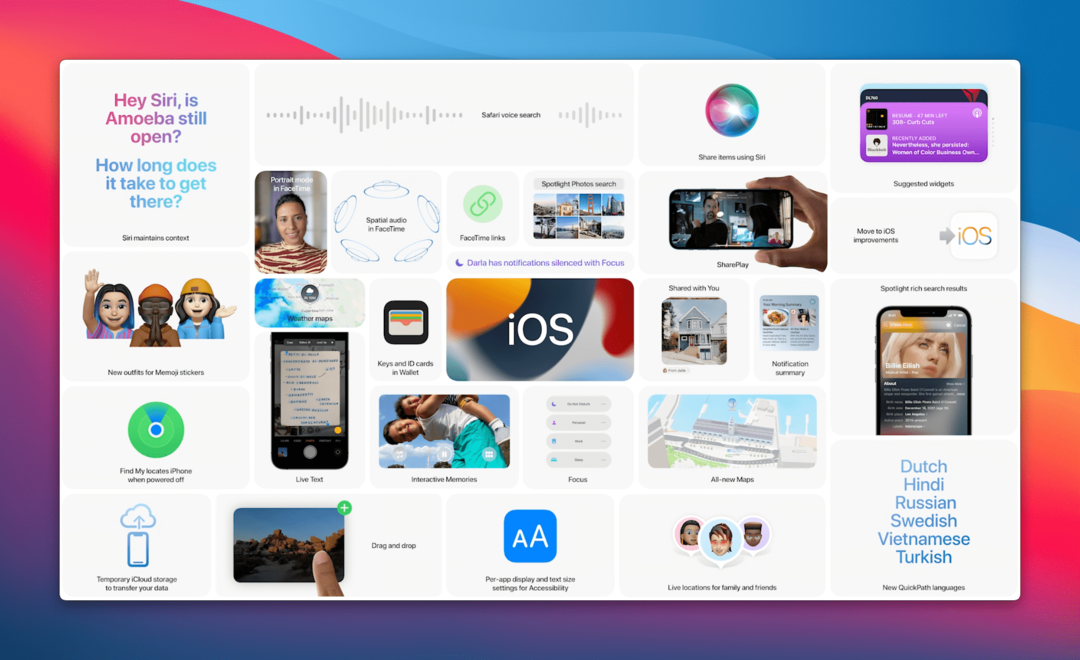
När det gäller hur iOS 15 ser ut och känns på iPhone, finns det verkligen inte så många förändringar i estetiken. Istället ger denna programvaruversion mer stabilitet, tillsammans med förbättringar av "livskvalitet". Men här är några av de "stora" förändringarna som nu är tillgängliga med Apples senaste iPhone-programvaruversion.
Fokuserat läge
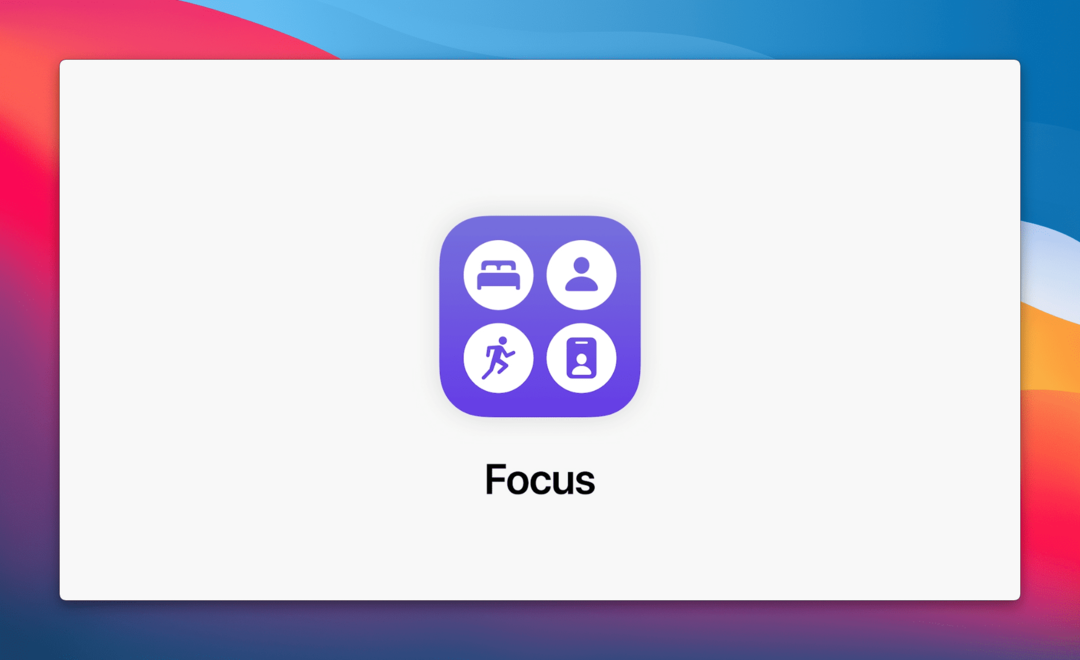
För produktivitetsnördarna där ute, eller bara de som vill ha mer finjusterade av sina aviseringar för olika scenarier, har fokusläget kommit. Den här funktionen är tillgänglig i alla Apples senaste programvaruversioner, inklusive iPadOS 15 och macOS Monterey.
Med fokusläge kan du skapa olika profiler baserat på olika app- och aviseringsbehov under dagen. Du kan skapa och anpassa dina hemskärmssidor med specifika appar och widgets baserat på de fokuslägen du vill använda.
FaceTime-förbättringar
Det går inte att förneka att FaceTime fortfarande är en av de bästa, funktionsrika och mest populära videosamtal-apparna som finns tillgängliga. Men Apple inser också att de måste fortsätta förnya och lägga till användbara funktioner.
iOS 15 introducerar några ganska bra funktioner, inklusive följande:
- Spatial Audio
- Bjud in iOS-, Windows- och Android-användare till ett FaceTime-samtal
- Porträttläge
- Rutnätsvy
Safari omdesign
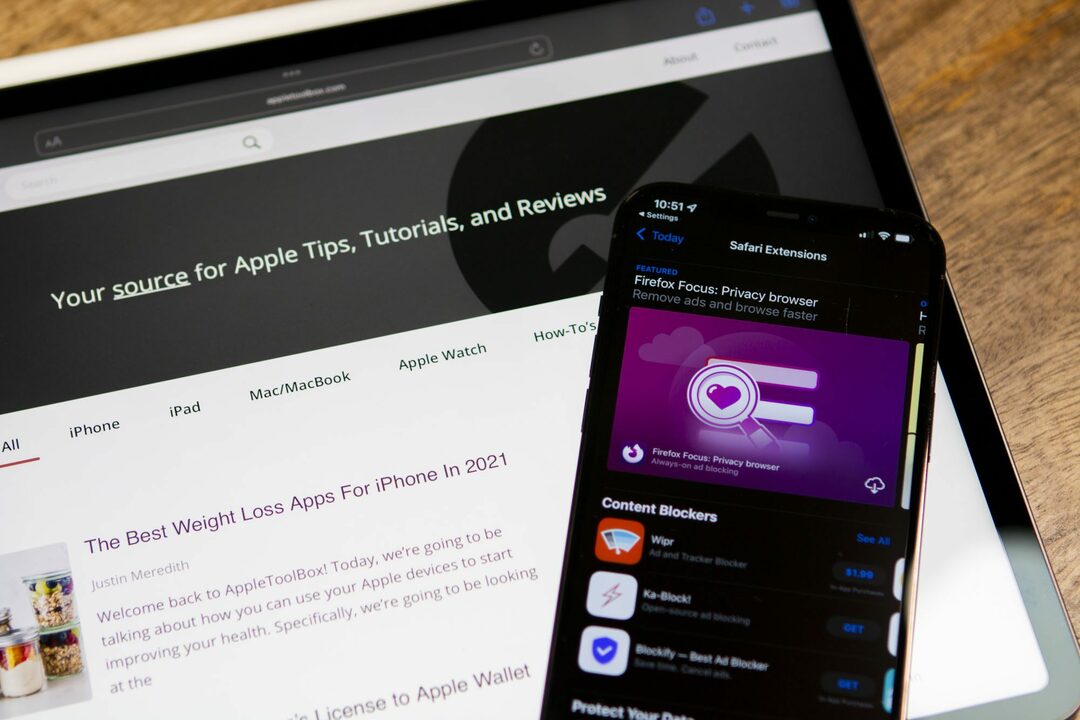
Efter att ha visat sig upp under WWDC '21 keynote blev Safari det hetaste ämnet efter att den första utvecklaren tagit sig till användarna. Under utvecklingen och betaprogrammet gjorde Apple några drastiska ändringar i Safari. Men i slutändan förbättrar appens nya omdesign faktiskt användbarheten och ergonomin medan den interagerar med appen.
Safaris adressfält har flyttats till botten av sidan, och du kan svepa åt vänster eller höger för att växla mellan flikarna. Rätt stöd för Extensions har kommit, och själva appen känns bara lite snabbare än tidigare. Och för de som inte är ett fan av den nya designen, gör Apple det möjligt att byta tillbaka till den "klassiska" layouten om du vill.
Live text
En funktion som vi inte förväntade oss att se var Apples introduktion av Live Text. Detta liknar vad Google erbjuder med sin objektivfunktion, eftersom du bara kan rikta kameran mot något och sedan interagera med det. Från att identifiera vilken typ av blomma du tittar på, till att kopiera och klistra in ett företagsnamn och telefonnummer, Live Text kan vara extremt praktiskt.
Och mycket mer
Även om det finns vissa funktioner som SharePlay som har försenats, finns det många andra förbättringar som har gjorts. Vi har redan täckt allt som Apple har meddelat, men det bästa vi kan rekommendera är att installera iOS 15 på din iPhone och krångla med allt.
Kvalificerade enheter

Detta är alltid en av de största frågorna när en ny mjukvaruversion släpps. Om du vill ladda ner och installera iOS 15 på din iPhone har du tur. Apple gör detta tillgängligt på enheter som går hela vägen tillbaka till iPhone 6s. Dessutom kan de som uppgraderar till en av de nya iPhone 13-modellerna njuta av iOS 15 direkt från förpackningen. Här är hela listan över enheter som är kompatibla med iOS 15:
- iPod touch (7:e generationen)
- iPhone 6s / 6s Plus
- iPhone SE (2016)
- iPhone 7/7 Plus
- iPhone 8/8 Plus
- iPhone X
- iPhone XR
- iPhone XS / XS Max
- iPhone 11
- iPhone 11 Pro / Pro Max
- iPhone SE (2020)
- iPhone 12
- iPhone 12 mini
- iPhone 12 Pro / Pro Max
- iPhone 13
- iPhone 13 mini
- iPhone 13 Pro / Pro Max
Säkerhetskopiera allt först
Det första steget du vill ta innan du fortsätter att installera iOS 15 är att säkerhetskopiera din iPhone. Detta säkerställer att all data, applikationer och allt sparas på iCloud i händelse av att du skulle behöva återställa i framtiden.
- Öppna inställningar app på din iPhone.
- Tryck på din profil högst upp på sidan.
- Knacka iCloud.
- Välj iCloud-säkerhetskopia från listan.
- Tryck på Säkerhetskopiera nu knapp.
Efter att din iPhone har säkerhetskopierats är det nu dags att ha lite kul.
Hur man laddar ner och installerar iOS 15
För många är processen att ladda ner och installera iOS 15 densamma som alla andra programuppdateringar. Och så här kan du göra det från din iPhone (eller iPod Touch):
- Öppna inställningar app på din iPhone.
- Rulla ned och tryck på Allmän.
- Knacka Programuppdatering överst på sidan.
- Tryck på Ladda ner och installera knappen längst ner.
- I händelse av att du ser iOS 14.8-rutan, scrolla ned och välj Uppgradera till iOS 15.
- Tryck sedan på Ladda ner och installera knapp.
- Följ anvisningarna på skärmen för att slutföra installationen av iOS 15.
En förändring som vissa användare kan se är möjligheten att ladda ner och installera iOS 14.8. För första gången någonsin erbjuder Apple dubbla mjukvaruversioner samtidigt. Detta gäller mer än så för dem som använder äldre iPhone-modeller. Med iOS 15 är inte alla funktioner tillgängliga på alla enheter, eftersom vissa funktioner är reserverade för nyare modeller. Men Apple ger dig möjligheten att fatta beslutet att uppgradera.
Andrew är en frilansskribent baserad på USA: s östkust.
Han har skrivit för en mängd olika webbplatser genom åren, inklusive iMore, Android Central, Phandroid och några andra. Nu tillbringar han dagarna med att arbeta för ett VVS-företag, medan han ser ut som frilansskribent på natten.